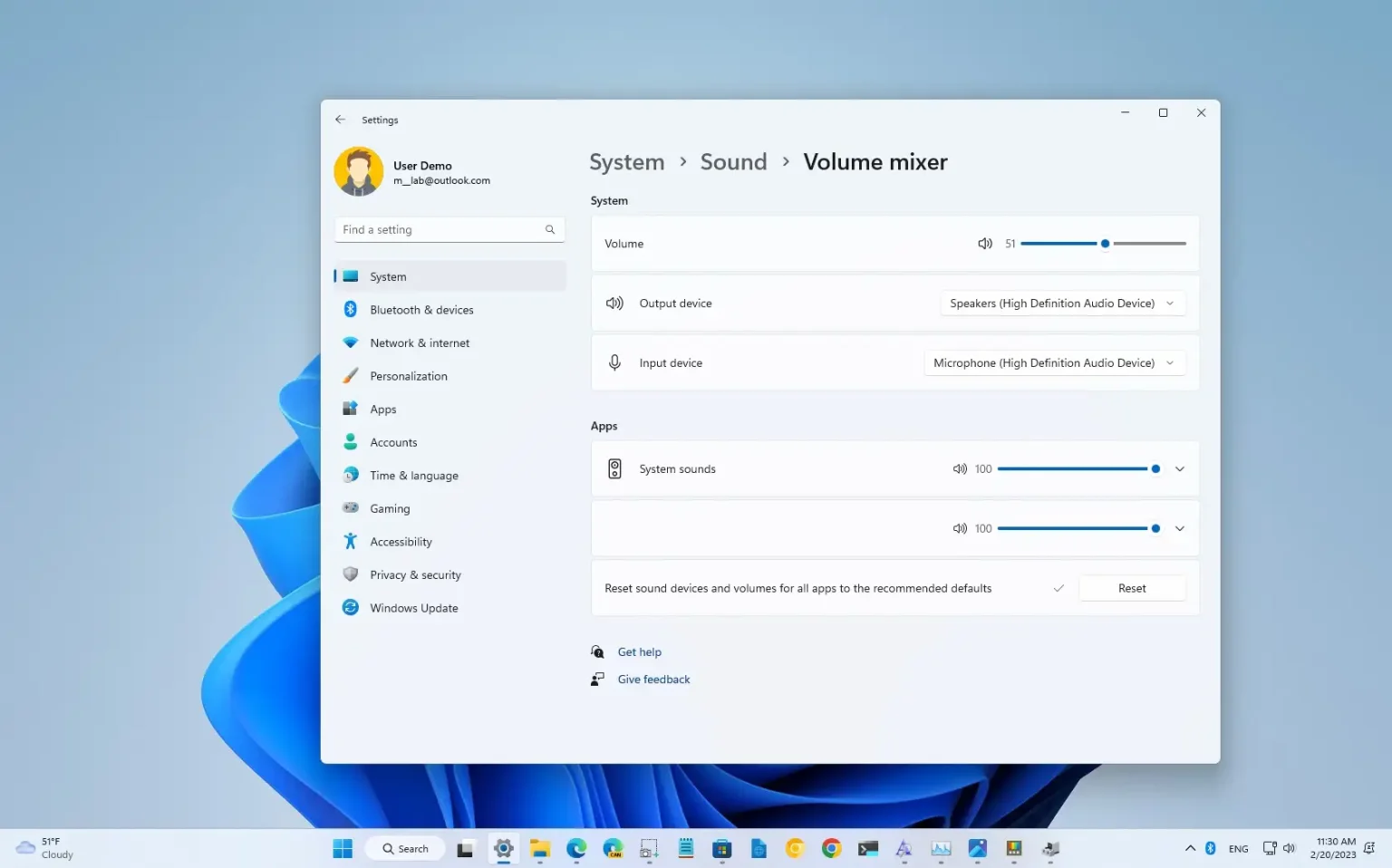- Pour réinitialiser tous les paramètres audio sous Windows 11, ouvrez Paramètres > Système > Son > Mélangeur de volumeet cliquez sur « Réinitialiser » pour le « Réinitialiser les périphériques audio et les volumes de toutes les applications aux valeurs par défaut recommandées » paramètre.
- Pour réinitialiser tous les paramètres audio avancés, ouvrez Paramètres > Système > Son > Plus de paramètres sonoresouvrez les propriétés des enceintes et cliquez sur « Réinitialiser » du « Améliorations » « Avancé, » et « Le son spatial » onglets.
- Vous pouvez également réinitialiser les paramètres du pilote audio à partir de Gestionnaire des tâches en cliquant avec le bouton droit sur l'adaptateur audio et en choisissant « Désinstaller l'appareil. »
Sous Windows 11, vous pouvez réinitialiser la plupart des paramètres audio par défaut pour résoudre les problèmes courants lorsque vous essayez d'écouter de la musique ou de regarder des vidéos sur votre appareil, et dans ce guide, vous apprendrez comment.
Si vous avez déjà modifié les paramètres audio, mais que les choses ne fonctionnent pas comme prévu, vous pouvez réinitialiser la plupart des paramètres à leur état par défaut, y compris le volume, les paramètres avancés et le pilote.
Ce guide vous apprendra les étapes pour réinitialiser les paramètres audio sous Windows 11.
Réinitialiser les paramètres audio sur Windows 11
Si l'appareil rencontre des problèmes audio, la réinitialisation de ses paramètres aux valeurs d'usine par défaut peut aider à résoudre le problème.
1. Réinitialiser les paramètres de volume
Pour réinitialiser les paramètres de volume sous Windows 11, procédez comme suit :
-
Ouvrir Paramètres sous Windows 11.
-
Cliquer sur Système.
-
Clique le Son languette.
-
Dans la section « Avancé », cliquez sur le bouton Mélangeur de volume paramètre.
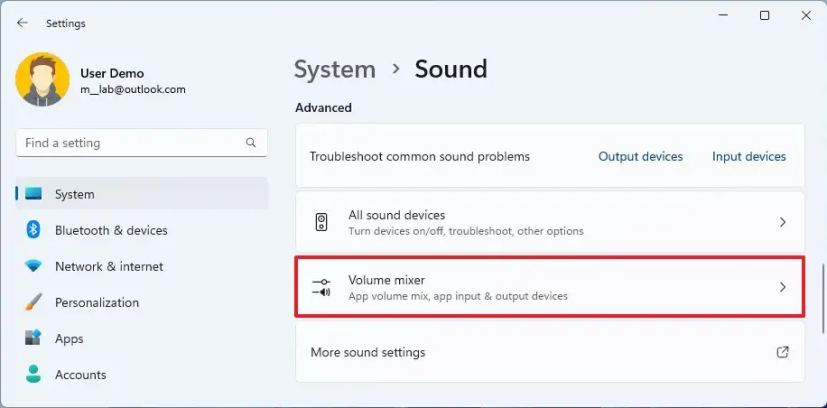
-
Dans la section « Applications », cliquez sur le bouton Réinitialiser bouton pour restaurer le volume d'origine des applications du « Réinitialiser les périphériques audio et les volumes de toutes les applications aux valeurs par défaut recommandées » paramètre.
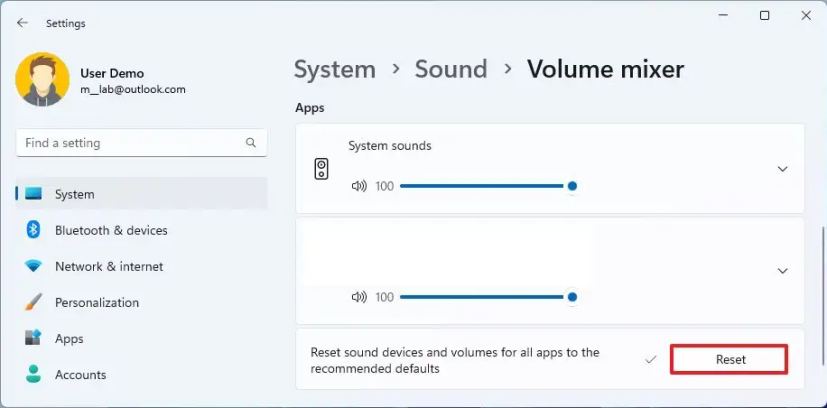
Une fois les étapes terminées, le volume sera réinitialisé aux paramètres par défaut.
Si vous souhaitez restaurer le périphérique de sortie par défaut, vous devrez modifier le paramètre manuellement car il n'existe pas d'option de réinitialisation pour cette fonctionnalité.
2. Réinitialiser les paramètres audio avancés
Pour réinitialiser les paramètres audio avancés, procédez comme suit :
-
Ouvrir Paramètres.
-
Cliquer sur Système.
-
Clique le Son languette.
-
Dans la section « Avancé », cliquez sur le bouton « Plus de paramètres sonores » option.
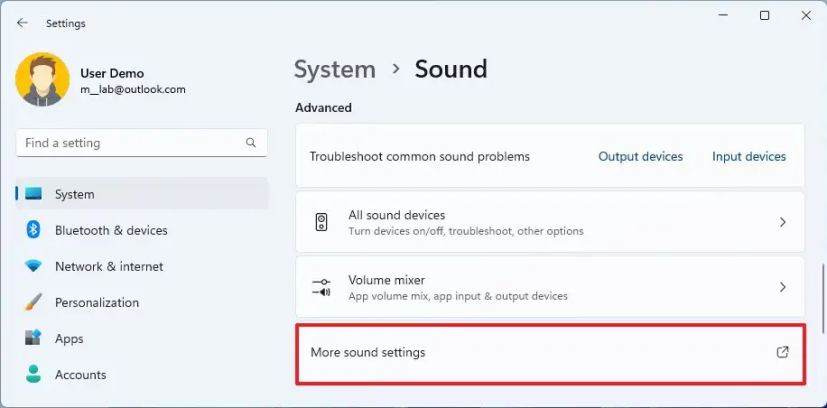
-
Clique le Relecture languette.
-
Sélectionnez l'orateur dans la liste et cliquez sur le Propriétés bouton.
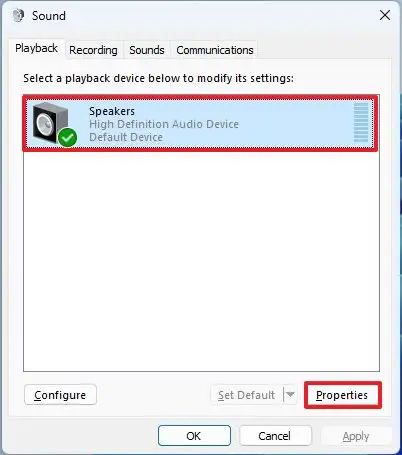
-
Clique le Améliorations languette.
-
Clique le Réinitialiser bouton.
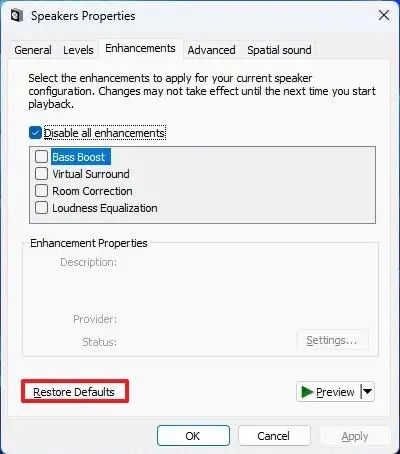
-
Clique le Avancé languette.
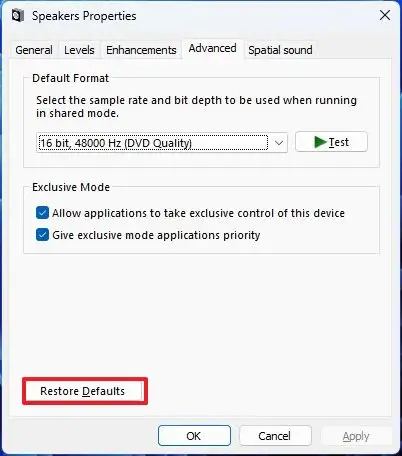
-
Clique le Réinitialiser bouton.
-
Clique le Son spatial languette.
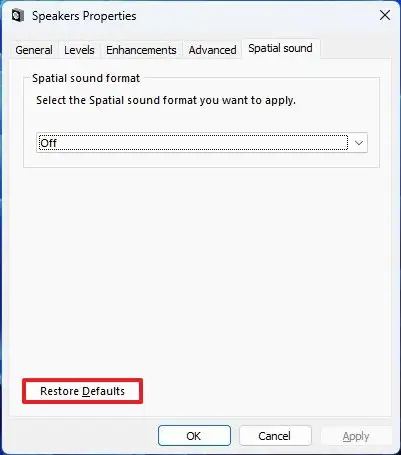
-
Clique le Réinitialiser bouton.
Une fois les étapes terminées, les paramètres audio avancés seront à nouveau définis sur leurs valeurs par défaut.
3. Réinitialiser les paramètres du pilote audio
Pour réinitialiser le pilote audio sous Windows 11, procédez comme suit :
-
Ouvrir Commencer.
-
Rechercher Gestionnaire des tâches et cliquez sur le premier résultat pour ouvrir l'application.
-
Élargir la « Contrôleurs son, vidéo et jeu » catégorie.
-
Cliquez avec le bouton droit sur l'adaptateur audio et sélectionnez l'option Désinstaller le périphérique.
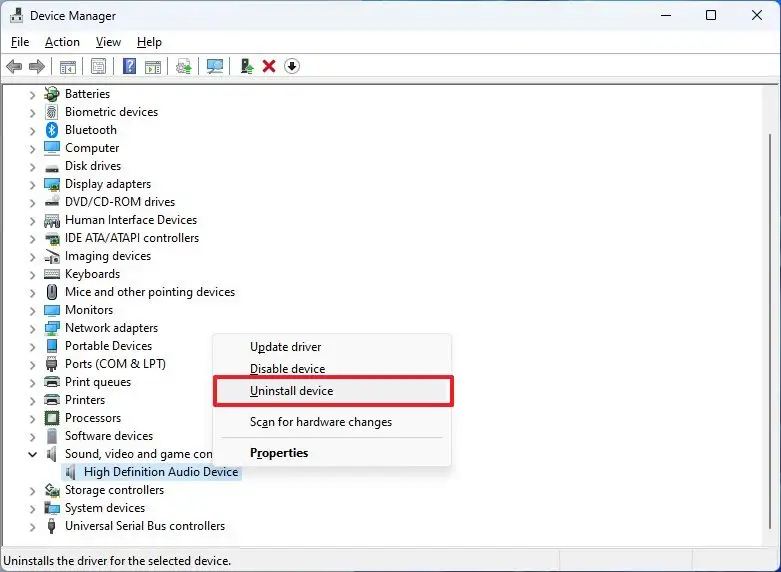
-
Clique le Désinstaller bouton.
-
Redémarrez l'appareil.
Une fois les étapes terminées, le pilote audio se réinstallera automatiquement, résolvant les problèmes courants sur votre ordinateur.
Si la réinstallation du pilote audio n'a pas résolu le problème, vous pouvez essayer de restaurer la version précédente du pilote sous Windows 11.
Pourquoi vous pouvez faire confiance à Winfix.net
Je combine les connaissances d'experts avec des conseils centrés sur l'utilisateur, des recherches et des tests rigoureux pour garantir que vous recevez des guides techniques fiables et faciles à suivre. Examinez le processus de publication.